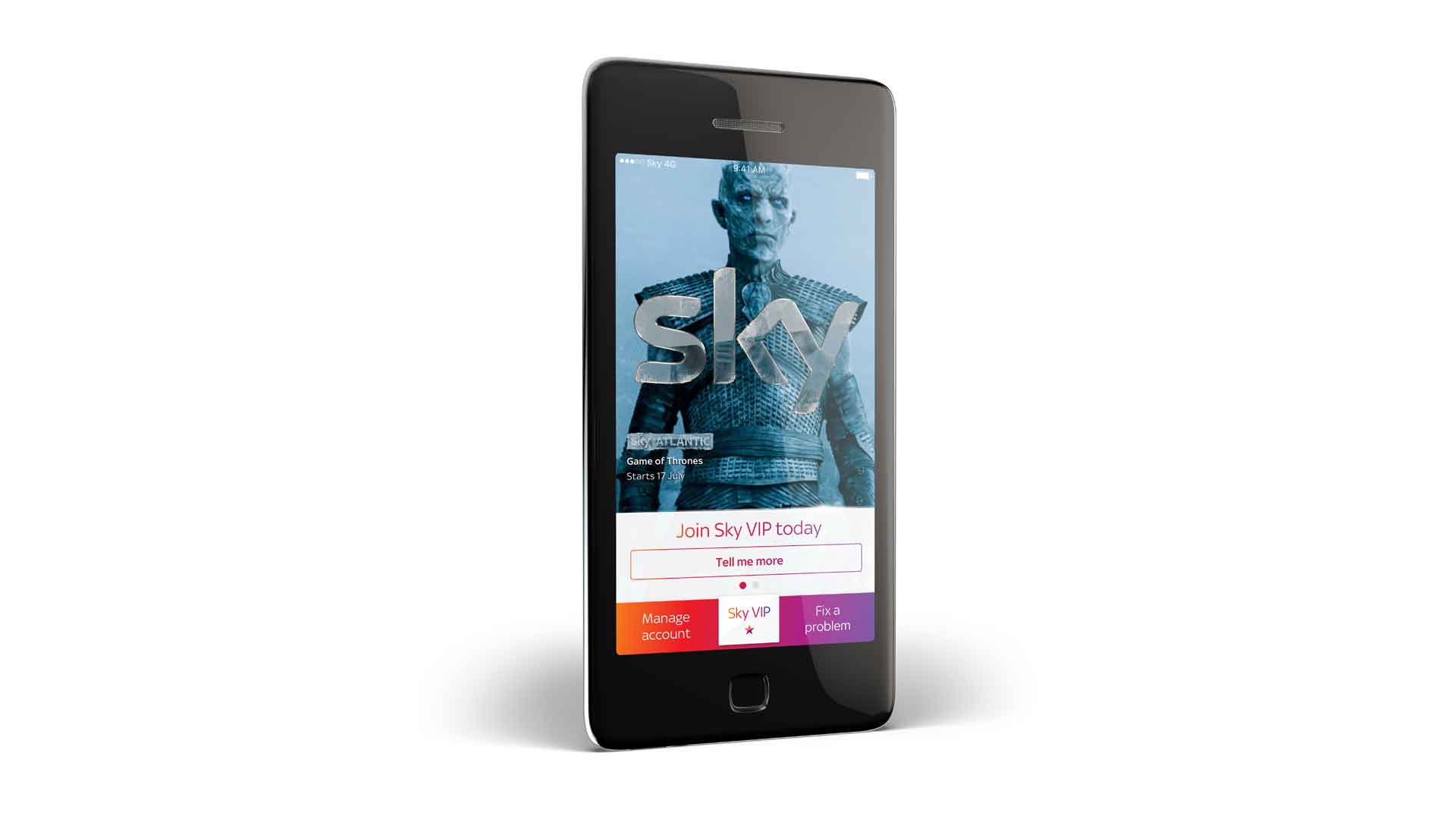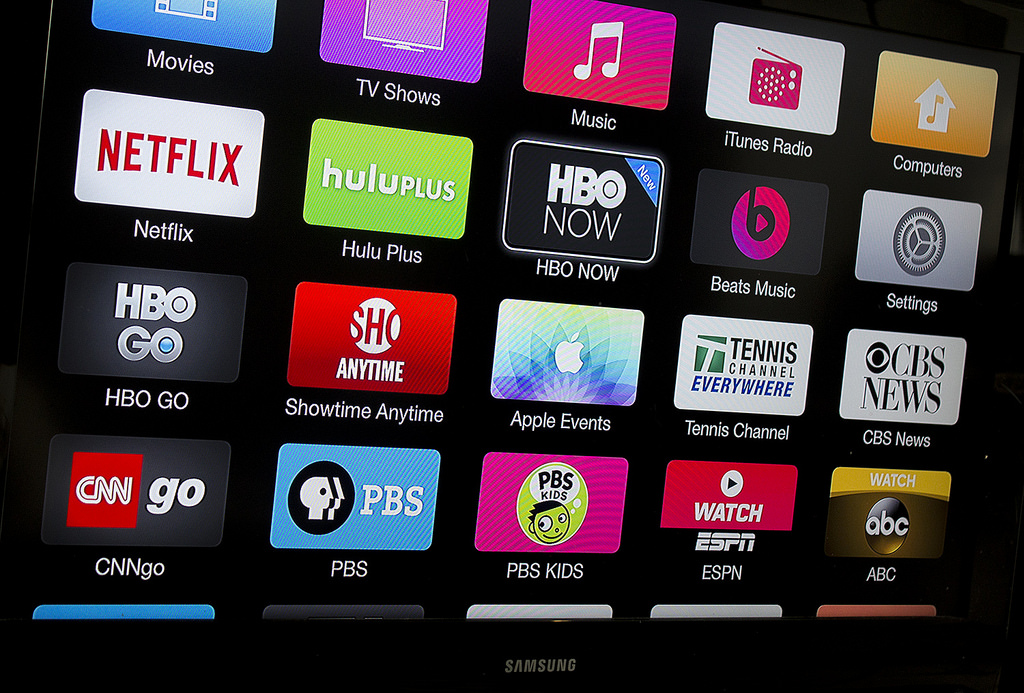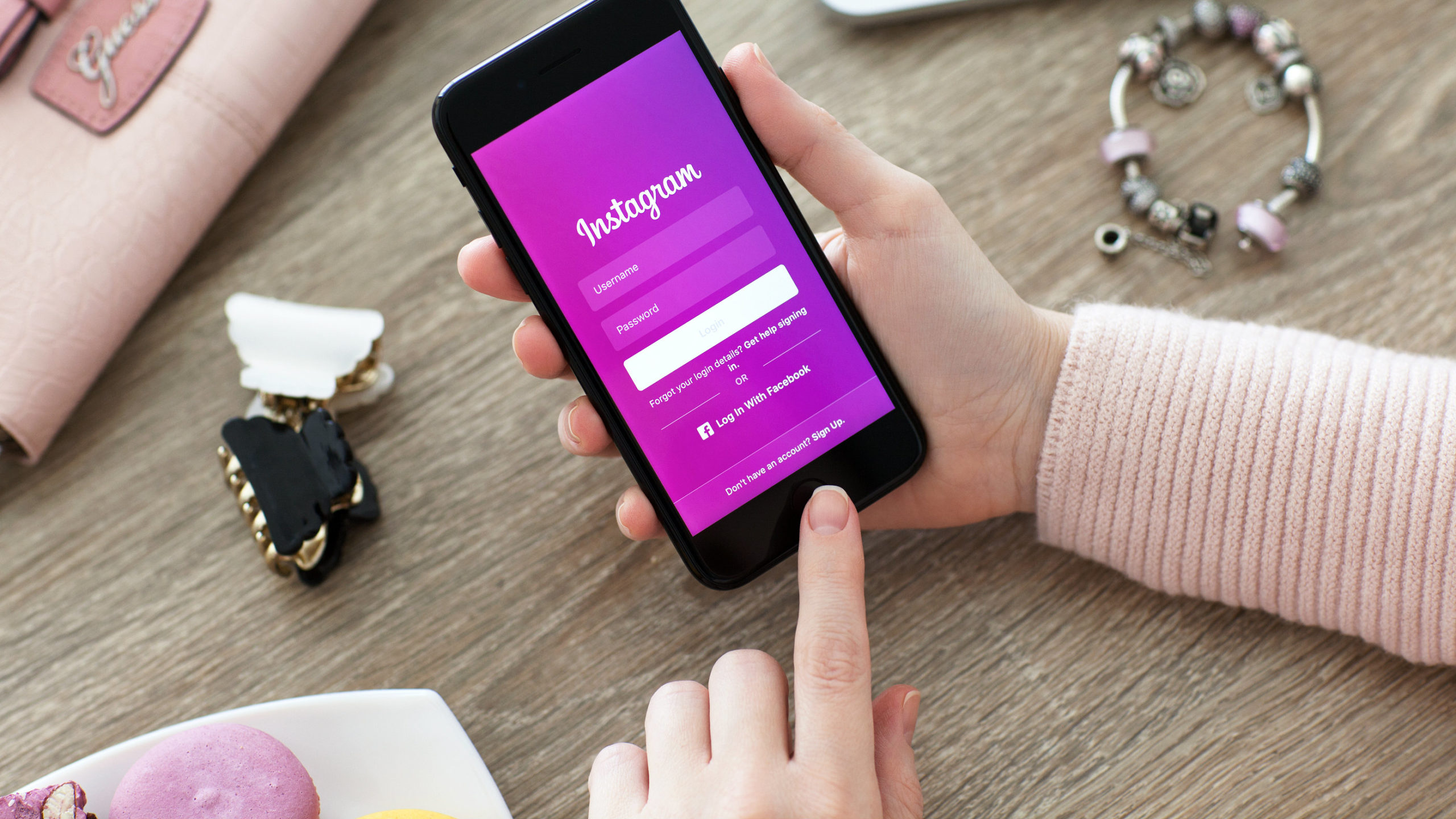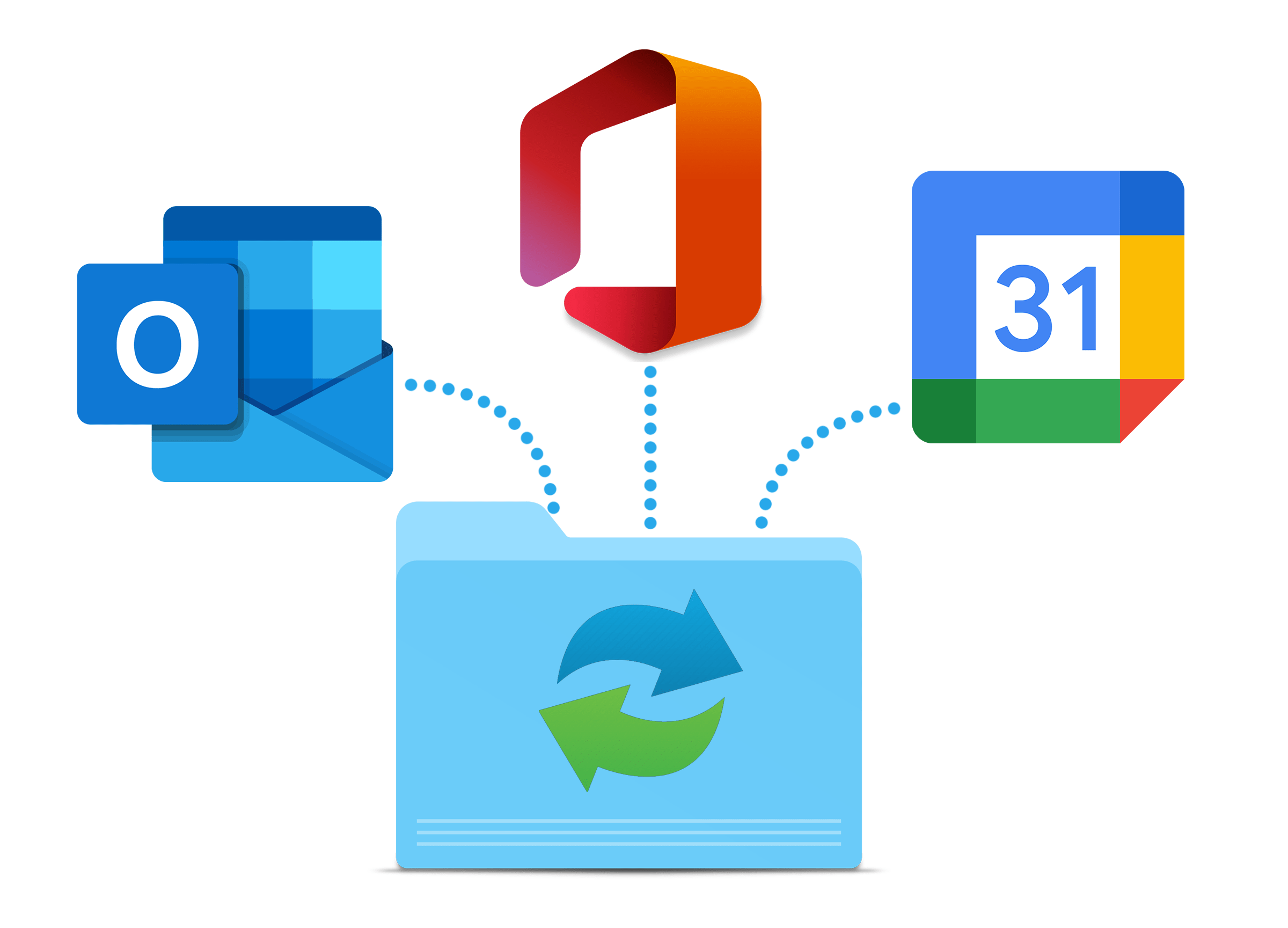Când Nvidia a lansat plăcile grafice Pascal și Maxwell GeForce GTX, a venit cu ele o nouă caracteristică, Fast Sync. Conceput pentru a oferi o alternativă la V-Sync, care oferă o latență mai mică și fără rupere, ar putea fi răspunsul la rugăciunile jucătorilor. Deci, ce este Nvidia Fast Sync și ce oferă jucătorilor?

Producătorii de plăci grafice depășesc întotdeauna limitele. Atât pentru a ne oferi continuu ceva nou, cât și motive să ne despărțim de banii noștri și să ținem pasul cu concurența. Prea mult timp Nvidia a avut puterea, iar inovația părea să încetinească. Acum, cu AMD din nou în joc, tehnologiile sunt în curs de dezvoltare și cursa înarmării plăcilor grafice a reluat.
În timp ce industria se mișcă rapid și plăcile RTX sunt pe drum, Pascal și Maxwell vor fi în continuare opțiuni accesibile pentru cei dintre noi care nu își pot permite să scadă 500 USD pe o placă grafică.
Ce este ruperea ecranului?
Deoarece Nvidia Fast Sync este conceput pentru a reduce ruperea ecranului și latența, trebuie să știm care este primul, pentru a putea înțelege pe deplin avantajele Fast Sync. Ruperea ecranului este locul în care veți vedea o deconectare între două părți ale ecranului. Dacă vă imaginați că vă uitați la un colț al unui perete într-un joc și se pare că jumătatea de sus se află la jumătate de inch la stânga sau la dreapta de jos, acest lucru este sfâșietor.
Ruperea ecranului apare atunci când există o nepotrivire între viteza cu care placa grafică trimite imaginea și viteza cu care monitorul o poate afișa. Dacă utilizați un monitor de 60 Hz, înseamnă o reîmprospătare la fiecare 16 ms. Dacă placa grafică trimite un cadru prea devreme, apare o rupere a ecranului, deoarece monitorul nu este pregătit pentru aceasta. Veți vedea o parte din cadrul vechi și o parte din cel nou și nu se vor potrivi, de aici ruptura.
V-Sync a fost conceput pentru a sincroniza GPU-ul și rata de reîmprospătare a monitorului, dar a avut un cost. Latența. Latența a venit atunci când motorul grafic era sufocat, deoarece încă mai era un cadru în tamponul din spate care aștepta livrarea pe monitor.

Ce este Nvidia Fast Sync?
Dacă ați încercat vreodată să utilizați V-Sync, veți fi observat o reducere a rupturii ecranului, dar o creștere a decalajului de intrare. Acest lucru va fi valabil mai ales dacă jucați jocuri cu ritm rapid. Mulți jucători profesioniști au preferat să se ocupe de ruperea ecranului decât de latența V-Sync, așa că a rămas în mare parte nefolosit. Nvidia Fast Sync este conceput pentru a remedia acest lucru.
Prin introducerea ultimului buffer redat, Nvidia speră să elimine atât ruperea ecranului, cât și latența. Nvidia folosește deja un buffer din spate și un tampon frontal pentru a reda cadrele.
Motorul grafic alimentează bufferul din spate cu un cadru complet care este introdus în noul ultimul buffer redat. Motorul trece imediat la următorul cadru. Ultimul buffer redat trimite cadrul în bufferul frontal care scanează continuu pentru noi cadre și le trimite la monitor.
Adăugarea unui pas suplimentar la proces permite o perioadă mică de timp pentru ca GPU-ul să livreze monitorului un cadru complet fără latență. Acest lucru se datorează faptului că tamponul din spate este întotdeauna disponibil pentru a primi un alt cadru de la motor. Această amestecare continuă a cadrelor este coordonată pentru a livra cadre cât de repede este capabil hardware-ul. Rezultatul este livrarea de cadre complete la viteza maximă pe care hardware-ul este capabil să o livreze și să o afișeze.
Beneficiul pentru jucători este clar. Obțineți mai puțină rupere a ecranului fără nicio latență pe care ați vedea-o dacă ați folosi V-Sync. Când jucați jocuri cu contracție rapidă, acest lucru poate face o diferență reală.

Cum să activați Nvidia Fast Sync
Dacă doriți să utilizați Nvidia Fast Sync, va trebui să îl utilizați prin panoul de control Nvidia.
- Faceți clic dreapta pe un spațiu gol de pe desktop și selectați Panoul de control Nvidia.
- Selectați Gestionați setările 3D.
- Selectați Sincronizare verticală în panoul central.
- Selectați meniul drop-down din dreapta și selectați Rapid.
- Selectați Aplicați.
Dacă decideți să schimbați setarea de la setarea de utilizare a aplicației la rapid, va trebui să vă asigurați că V-Sync este dezactivat manual în toate jocurile dvs. Majoritatea au setat astfel, dar unor jocuri le place să folosească V-Sync fără să vă spună. Dacă aveți probleme cu grafica după efectuarea acestei modificări, accesați setările pentru grafică și asigurați-vă că V-Sync este dezactivat.
Folosesc Nvidia Fast Sync și funcționează bine. Văd puțin sau deloc ruperea ecranului și nicio latență perceptibilă. Joc doar câteva jocuri cu contracție rapidă, dar chiar și cu acestea redarea pare lină și mătăsoasă chiar și pe vechiul meu GTX 970.